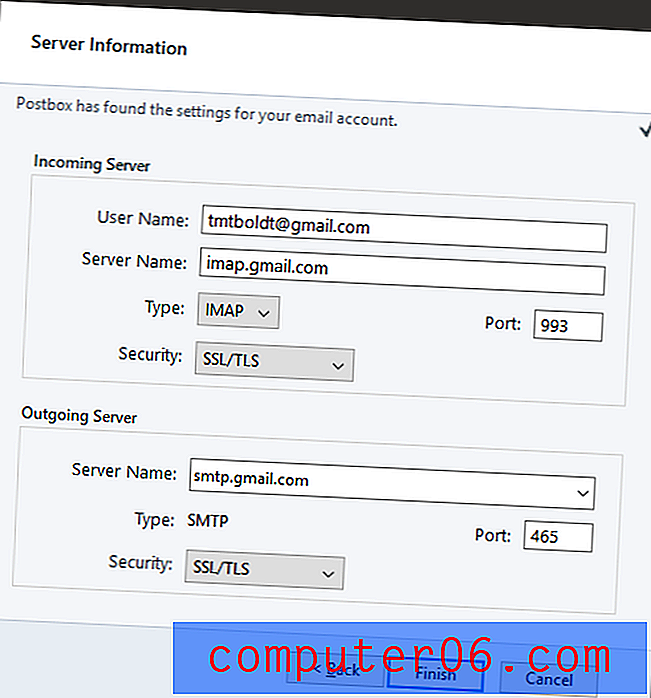Comment afficher le panneau de document dans Word 2010
Les documents Microsoft Word 2010 peuvent contenir différents types de données. Que vous souhaitiez inclure une image, une vidéo ou du texte, Word vous offre un moyen de le faire. Mais vous ne vous rendez peut-être pas compte qu'il s'agit d'informations supplémentaires, appelées «métadonnées», qui sont également jointes à votre fichier. Ces données sont distinctes du contenu de votre document et comprennent des informations telles que le nom de l'auteur, le titre du document ou même des mots clés pour le document.
Il existe plusieurs endroits où ces informations peuvent être saisies ou modifiées, mais l'une des options consiste à modifier ces informations dans le panneau de document. Notre didacticiel ci-dessous vous montrera comment ouvrir le panneau de document dans Word 2010 afin que vous puissiez l'utiliser pour modifier les informations selon vos besoins.
Collaborer avec d'autres sur un document? Découvrez comment insérer des commentaires dans Microsoft Word 2010 et faciliter la tâche.
Affichage du panneau de document dans Word 2010
Les étapes de cet article vous montreront comment afficher le panneau de document au-dessus de votre document dans Microsoft Word 2010. C'est là que vous pouvez définir une grande partie des métadonnées de votre document, telles que le nom de l'auteur, le sujet, le titre, les mots - clés et plus encore.
Étape 1: ouvrez votre document dans Microsoft Word 2010.
Étape 2: cliquez sur l'onglet Fichier dans le coin supérieur gauche de la fenêtre.

Étape 3: cliquez sur le menu déroulant Propriétés dans la colonne à droite de la fenêtre, puis cliquez sur l'option Afficher le panneau de document .
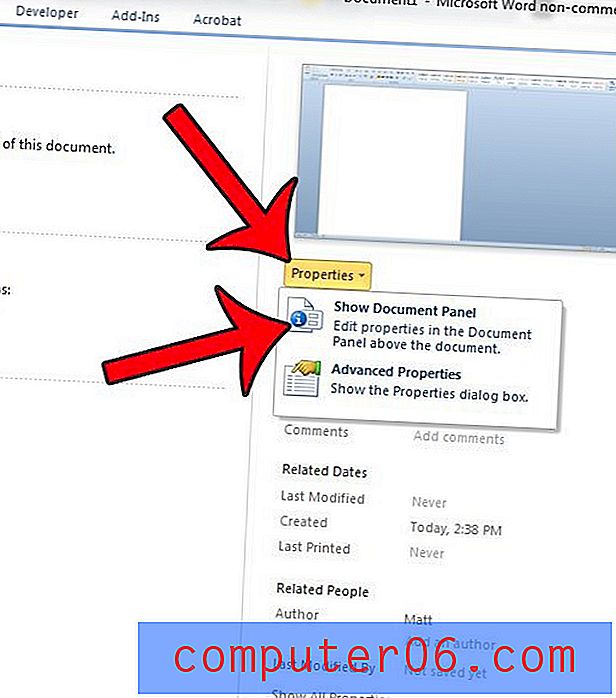
Étape 4: Vous pouvez ensuite apporter des modifications à l'une de ces valeurs en modifiant les données dans le champ approprié. Vous pouvez également apporter des modifications supplémentaires en cliquant sur le lien Propriétés du document en haut du panneau de document, puis en cliquant sur l'option Propriétés avancées .
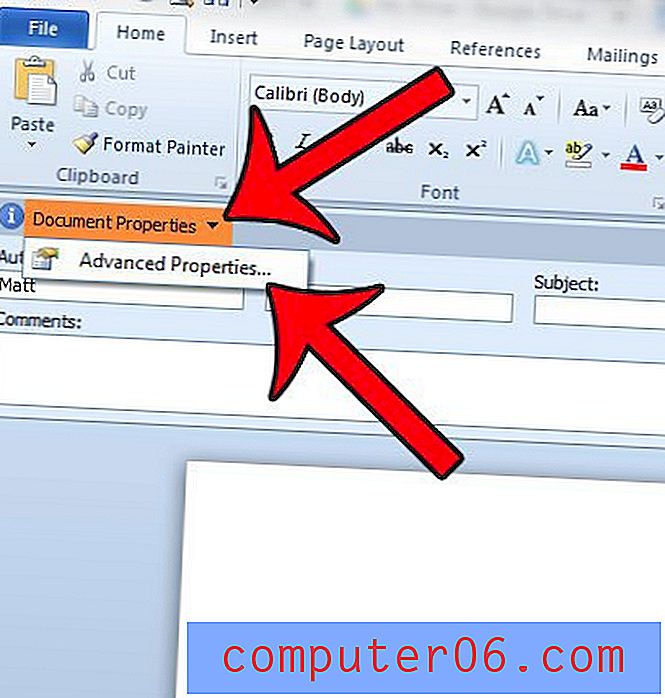
Veillez à enregistrer votre document après avoir modifié l'une de ces valeurs.
Utilisez-vous la fonctionnalité de suivi des modifications dans Word 2010, mais votre nom et vos initiales ne sont pas corrects? Découvrez comment modifier le nom de votre commentaire dans Word 2010 pour résoudre ce problème.